
如果你覺得 iPhone 上的 Safari 網頁字體有點小,但又不希望更改系統的預設字體大小,那麼我們其實可以透過 iOS 內建的兩個技巧來單獨更改 Safari 網頁字體大小。
一個方法是進到該網頁後再使用 Safari 功能來放大或縮小字體,另一個方法則是直接調整預設的網頁縮放大小,讓所有網頁直接套用,以下都會有完整教學。
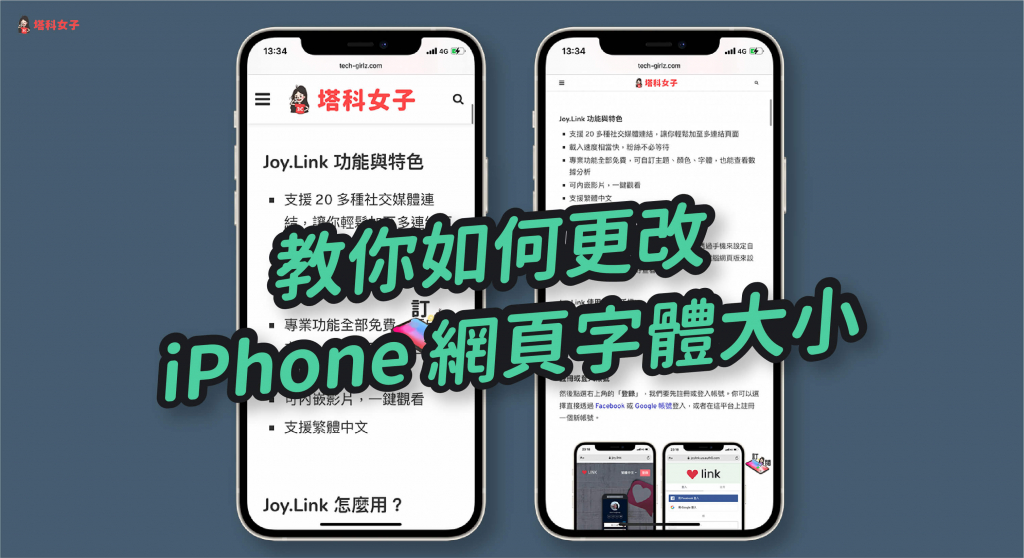
如何更改 iPhone 網頁字體大小?
本文會詳細教你以下這兩個方法來調整 Safari 網頁的字體大小:
- 單一網站:點選 Safari 瀏覽器左上角的「Aa/大小」來調整
- 所有網頁:更改預設的網頁縮放比例
更改 iPhone 單一網頁字體大小
- 開啟 Safari 網頁
- 點選左上角「Aa/大小」
- 點選「小」或「大」來更改縮放比例
透過這方法來更改 Safari 網頁內的字體大小的話並不會套用到每一個網站,只會在這網站內保留此變更,例如我將 tech-girlz.com 內的某一篇文章將字體更改為 120 %,那麼當我開啟 tech-girlz.com 的其他篇文章時,大小也會維持在 120 %。但是若開啟其他網站則恢復成預設的 100%。
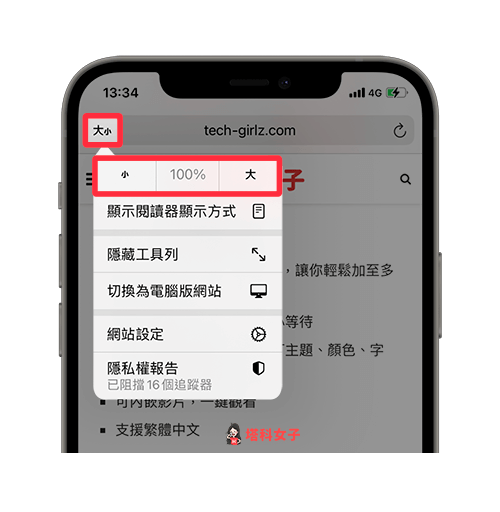
更改字體大小之後的效果如下圖:
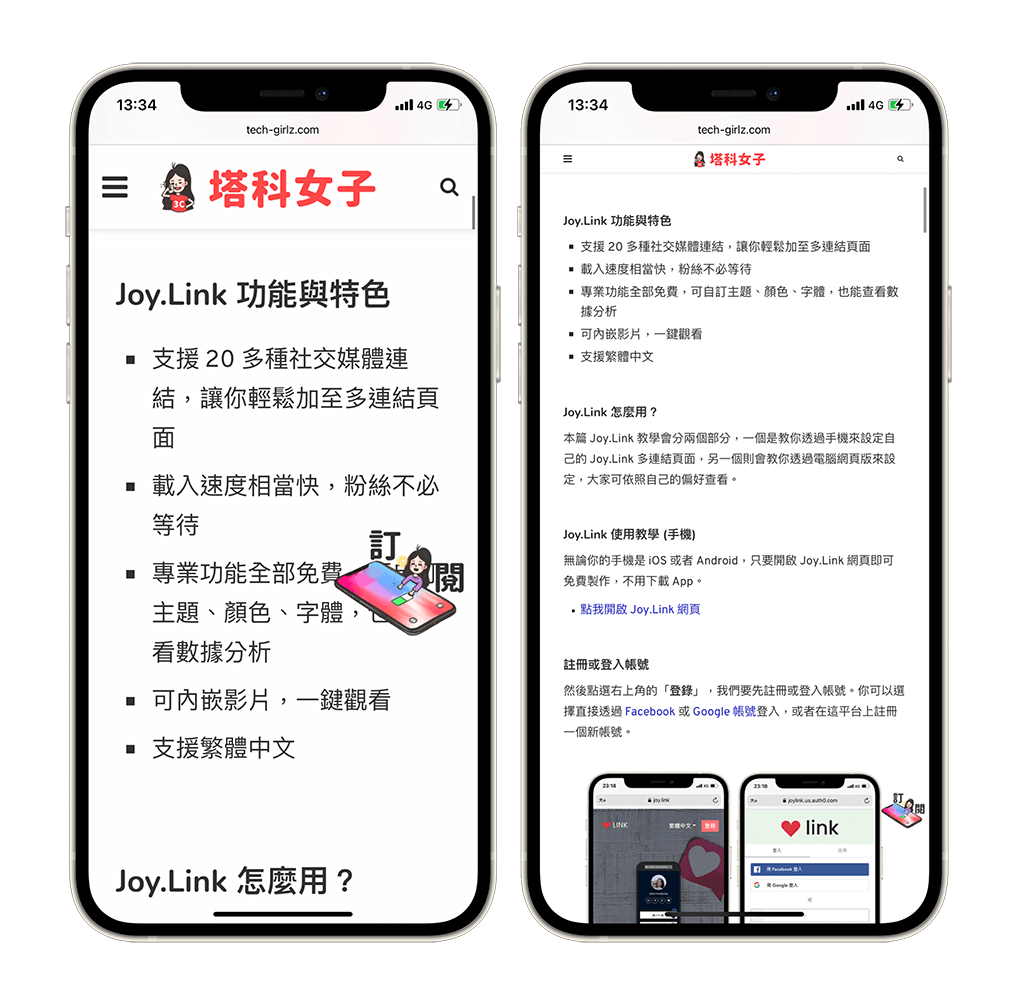
更改 iPhone 所有網頁的字體大小
但如果你希望能將字體大小的變更套用到所有 Safari 網頁的話,其實我們可以更改網頁預設的縮放比例,步驟如下:
- 開啟「設定 App」
- 選擇「Safari」
- 選擇「網頁縮放」
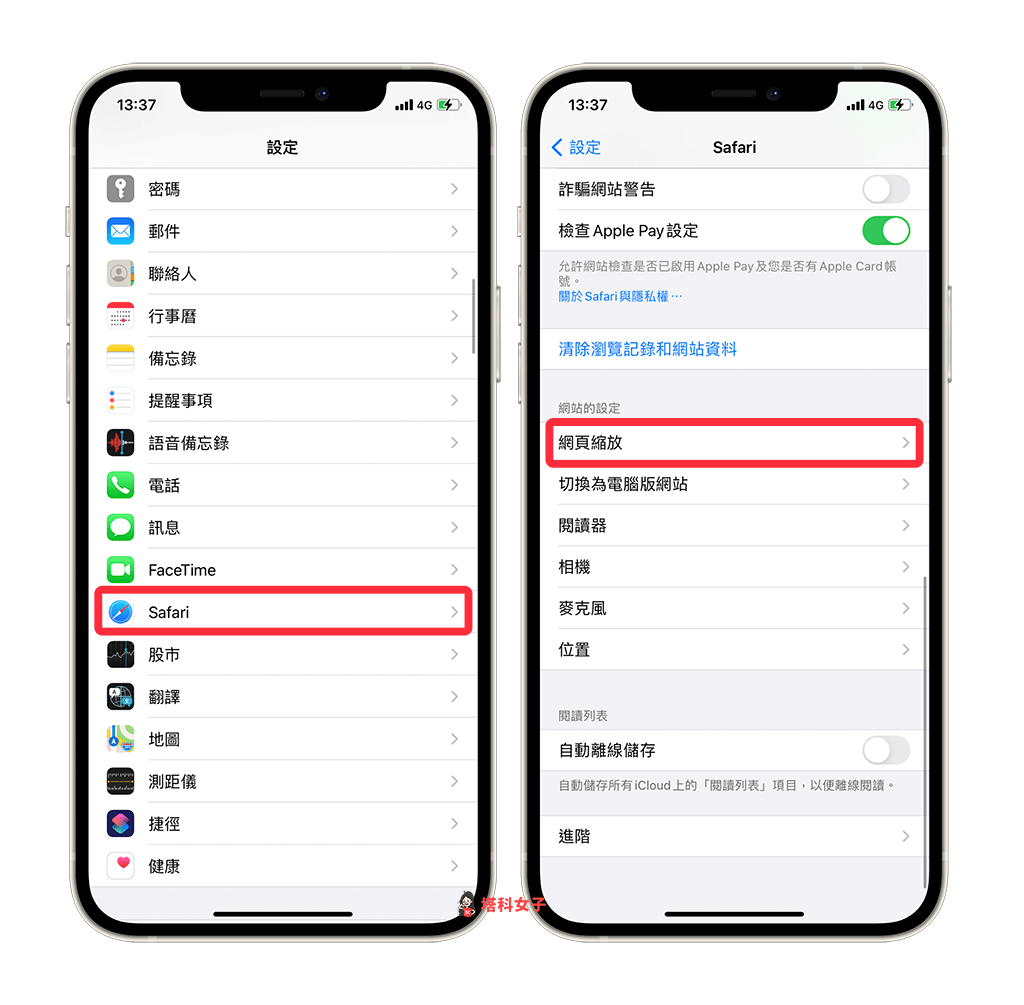
然後將網頁縮放比例調整為你偏好的,如果你希望字體大一點,可以調到 115%、125%,甚至是到 150 %。而更改預設的縮放比例後,無論你開啟什麼網頁,都會自動以該大小呈現。
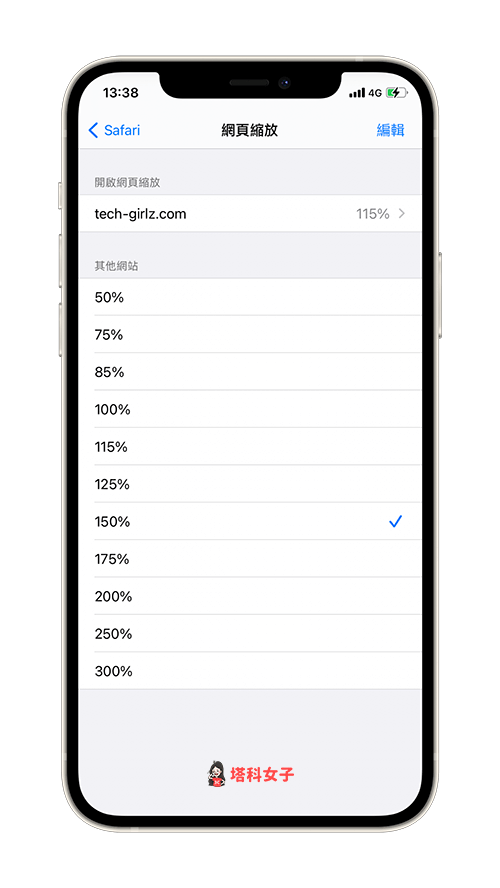
總結
如果你希望能單獨更改 iPhone Safari 網頁的字體大小,但又不希望動到系統字體大小的話,那麼你可以透過以上教學的兩種方法來更改。
另外,如果你喜歡實用又有趣的 3C 文章,歡迎追蹤塔科女子的 FB 粉絲專頁、Instagram 或訂閱我們的 YouTube 頻道。
